معرفی بهترین برنامه ها برای تجزیه و تحلیل فضای هارد دیسک
هنگامی که فضای ذخیره سازی هارد دیسک شما پُر میشود ، زمان تمیز کردن و کاهش حجم آن از روش های مختلف رسیده است. بیشتر کاربران برای تمیز کردن و حذف فایل های بی مصرف برای کاهش حجم از ابزار Disk Cleanup استفاده میکنند اما اگر از این ابزار استفاده کرده باشید متوجه خواهید شد که شما قادر به خالی کردن حجم زیادی از فضای اشغالی تا چند گیگابایت را ندارید و نمیتوانید فایل های حجیم در ویندوز را شناسایی کنید.
برنامه های زیادی برای بررسی فضای دیسک به صورت بصری و نموداری هستند که به طور تخصصی برای کاهش حجم هارد دیسک و حذف فایل های تکراری ، بی مصرف و... مورد استفاده قرار میگیرند.
اکثر این برنامه ها به یک شکل کار میکنند اما نکته مهم برای تمایز آنها داشتن حالات نمایش بصری آمار و اطلاعات است ، در ادامه همراه ما باشید تا 4 مورد از بهترین این برنامه ها را معرفی و آموزش دهیم.
1) SpaceSniffer
این برنامه رابط کاربری ساده با قابلیت های بصری مناسب دارد ، یکی دیگر از مزیت های این برنامه داشتن نسخه قابل حمل (بدون نصب) است به این معنی که شما میتوانید این برنامه را بر روی فلش مموری خود ریخته و آن برنامه را بر روی هر رایانه اجرا کنید.
زمانی که برنامه را اجرا میکنید از شما خوساته میشود تا یک درایو را برای اسکن انتخاب کنید، آن را انتخاب کرده و بر روی دکمه Start کلیک کنید.
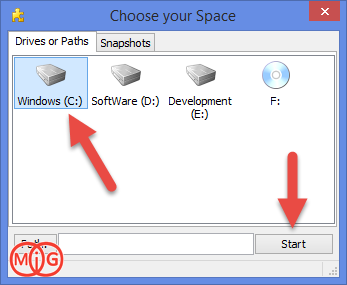
هم اکنون برنامه به طور خودکار شروع به شناسایی پوشه ها و فایل ها در درایو میکند. از سمت راست مطابق شکل زیر میزان درصد اسکن شدن را مشاهده میکنید.
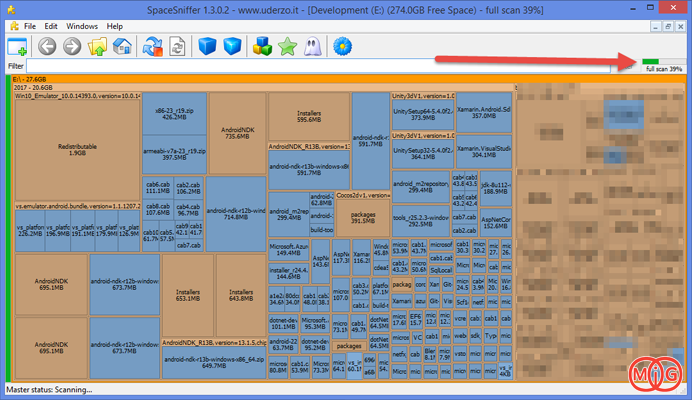
پس از پایان اسکن شما میتوانید فایل و پوشه ها با حجم بالا را در برنامه مشاهده کنید ، هر چه قدر فایل یا پوشه حجم بالاتری داشته باشد شکل آن بزرگتر خواهد بود.
چنانجه بر روی یک پوشه دابل کلیک کنید وارد صفحه ای جداگانه خواهید شد که در آن هم میتوانید فایل و پوشه های حجیم را باز مشاهده کنید.
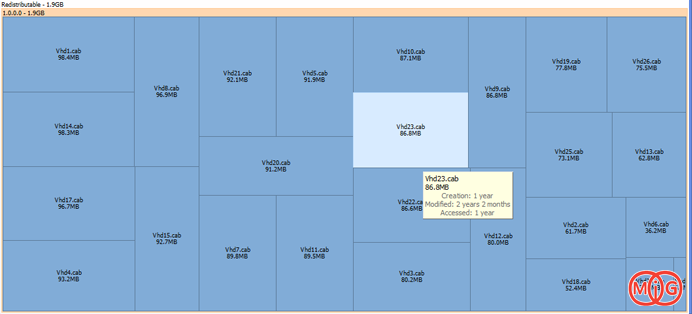
برای حذف فایل یا پوشه ای که حجم بالا را اشغال کرده است بر روی آن راست کلیک کرده و Delete را انتخاب کنید.
این برنامه قابلیت های زیاد دیگری دارد که کار با آن را به عهده خودتان میسپاریم.
2) WinDirStat
شما ممکن است یک ساختار درختی را به جای نمایش کاشی وار (مانند برنامه قبلی) ترجیح دهید.
WinDirStat ترکیبی از حالت ساختار درختی و کاشی است که میتوانید نمونه آنرا در تصویر زیر مشاهده کنید.

هنگامی که بر روی شکل های کاشی وار در پایین برنامه کلیک میکنید به صورت خودکار در نمای ساختار درختی به پوشه مورد نظر منتقل خواهید شد ، در واقع با کلیک بر روی بزرگترین کاشی در پایین صفحه به دایرکتوری آن فایل به صورت ساختار درختی مراجعه خواهید کرد.
یک ویژگی دیگر که میتواند مفید باشد فیلتر کردن پسوندها است ، به پوشه بالا سمت راست دقت کنید در اینجا پسوندهای مختلفی را مشاهده میکنید که با کلیک بر روی هر یک از آنها میتوانید اسکن را بر روی پسوند خاصی فیلتر کنید.
متاسفانه نسخه قابل حمل (پورتابل) این برنماه وجود ندارد.
3) HDGraph
یک نوع دیگر از تجزیه و تحلی فضای دیسک را در تصویر زیر مشاهده میکنید :
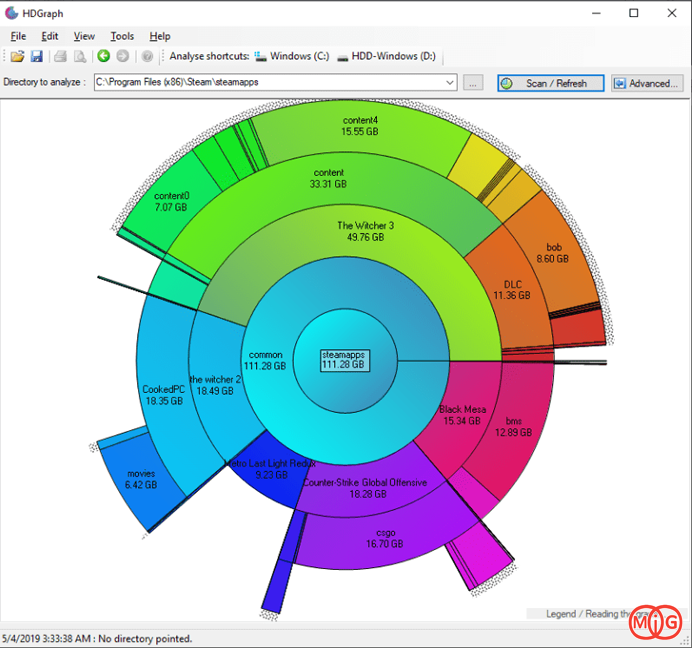
برنامه HDGraph حجم فایل ها و پوشه ها را به صورت یک نمودار گرافیکی دایره ای ارائه میکند که ممکن است کمی گیج کننده باشد. با کلیک راست بر روی یک دایرکتوری فایل ها و پوشه های آن دایرکتوری اسکن و در نمودار نمایش داده خواهند شد.
اگر شما میخواهید که با قابلیت ها و ویژگی های بیشتری کار کنید پیشنهاد میکنیم که از دو برنامه قبلی استفاده کنید.
خوشبختانه نسخه قابل حمل (پورتابل) این برنامه وجود دارد.
4) Windows Storage Settings
تحلیلگر فضای دیسک ویندوز (Windows Storage Settings) ابزاری خوب است که سزاوار درج در لیست 4 برنامه برتر این مقاله را دارد. برای باز کردن این برنامه باید در جستجوی نوار استارت عبارت Storage را تایپ کرده و Storage settings را از نتایج انتخاب کنید.
پس از آن دیسک مورد نظر خود را انتخاب کرده تا صفحه ای مانند زیر را مشاده کنید :
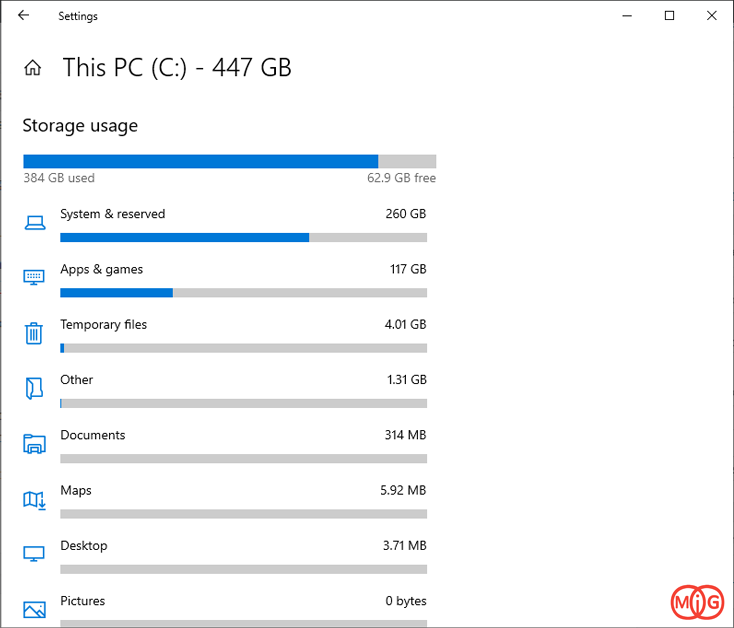
در این صفحه شما میتوانید میزان فضای استفاده شده توسط هر مورد را مشاهده کنید و متناسب با آن اقدامات لازم را انجام دهید ، پیشنهاد ما حذف old windows updates ، recycle bin ، temporary program files ، error logs و... است.
این ابزار بومی در ویندوز یک راه حل خوب برای مدیریت فضای دیسک است ، با این حال بروزرسانی های خوبی هم برای این ابزار هر از چند گاهی از طرف مایکروسافت منتشر میشود.
لازم به ذکر است که این ابزار در مقایسه با 3 برنامه گذشته گزینه های پیشرفته تری را در اختیار ندارد ، در صورتی که میخواهید به صورت تخصصی تر از فضای دیسک خود مطلع شوید پیشنهاد میکنیم 3 برنامه معرفی شده را استفاده کنید.

)

مشاهده نظرات بیشتر...